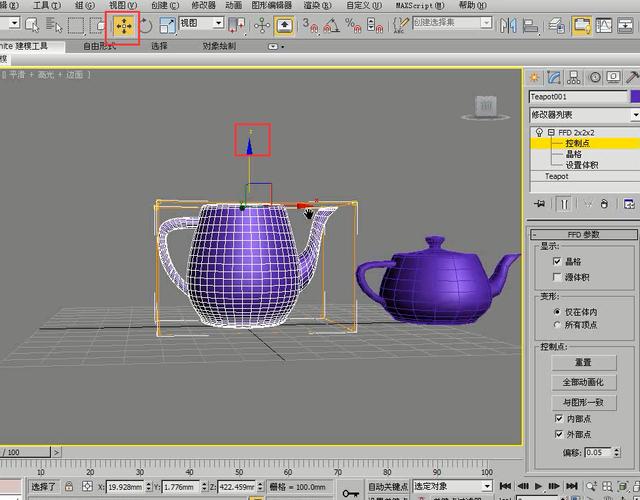本文将详细介绍如何在3ds Max中制作一个逼真的茶杯模型,通过实例操作带领大家一步步完成,从建模、材质到渲染,帮助你掌握基本的3D建模技巧。
在3ds Max中制作一个**逼真**的茶杯模型是一个有趣且具有挑战性的任务。首先,确保你已经安装了3ds Max,这是一个强大的三维建模和渲染软件。以下是详细步骤:
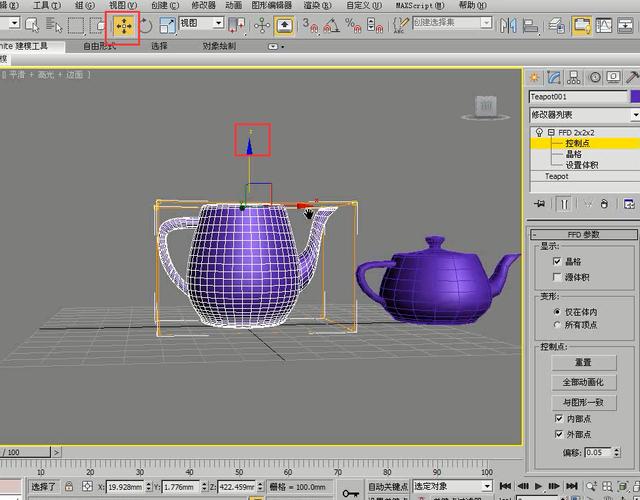
创建基础形状
1. 打开3ds Max,创建一个新的项目。2. 在“创建”菜单中选择“几何体”,然后选择“圆柱体”。通过在视口中拖动鼠标来创建一个圆柱体,它将作为茶杯的基础形状。3. 调整圆柱体的参数,使其接近茶杯的比例。例如,高度设置为15,半径设置为5。

编辑几何体
4. 右键点击圆柱体,并选择“转换为可编辑多边形”。这将允许你更自由地编辑对象的形状。5. 使用“边”子物体模式,选择顶部边缘环,并使用缩放工具(快捷键R)将其稍微向内缩小,以创造出茶杯的上口效果。6. 选择顶部面的多边形,使用“挤出”工具将顶部向下挤出一个负值,形成茶杯的内部空间。
细化形状
7. 使用“多边形”子物体模式,选择茶杯底部的面,使用“插入”工具将其轻微插入以增加细节,然后再次使用“挤出”工具向下挤出一个小距离,形成杯底的厚度。8. 返回到“顶点”子物体模式,选中茶杯外部的底边,使用移动工具(快捷键W)将其稍微向上移动,以使底部看起来更圆滑。9. 创建茶杯把手。在侧视图中绘制一个与茶杯等高的矩形,然后使用“样条线”工具将其形状修改为把手的轮廓。10. 使用“车削”修改器,将样条线转换成立体的把手,并将其位置调整为茶杯的侧面。
应用材质
11. 打开材质编辑器(快捷键M),选择一种合适的材质球,并将其类型设置为“标准”。12. 在漫反射颜色通道中,选择一个陶瓷般的颜色,比如白色或者淡蓝色。同时可以添加一些光泽效果,提高真实感。13. 将材质球拖拽到茶杯模型上,应用材质。
设置灯光和相机
14. 在场景中添加一个标准灯光,建议使用“目标聚光灯”,并将其位置和角度调整为照亮茶杯的正面。15. 为了增加场景的真实感,可以使用多个灯光源,模拟自然光和环境光。16. 添加一个相机,用于渲染最终图像。在“创建”菜单中选择“摄像机”,然后选择“目标摄像机”,放置在合理的拍摄角度。
渲染设置
17. 打开渲染设置窗口(快捷键F10),选择合适的渲染引擎,如V-Ray或Arnold,这些都是用于高品质渲染的优秀工具。18. 设置合适的分辨率,例如1920x1080,以确保输出的图像清晰。19. 调整渲染参数,如抗锯齿、全局照明等,以获得最佳效果。20. 点击“渲染”按钮,等待渲染完成,你将得到一个逼真的茶杯图像。通过以上步骤,你可以在3ds Max中制作一个**逼真**的茶杯模型。这不仅能帮助你掌握基本的3D建模和渲染技巧,还能提升你的设计能力和审美水平。希望本文对你有所帮助,祝你创作愉快!
BIM技术是未来的趋势,学习、了解掌握更多BIM前言技术是大势所趋,欢迎更多BIMer加入BIM中文网大家庭(http://www.wanbim.com),一起共同探讨学习BIM技术,了解BIM应用!